м„ұкіө)Synology NAS (DSM6 +)м—җ EntwareлЎң nano м„Өм№ҳ (dsm6.2лІ„м „м Ғмҡ©)
вҷЁ м№ҙлһңлҚ” мқјм • :
мһ‘м„ұмһҗ м •ліҙ
-
 shimss11q
мӘҪм§ҖліҙлӮҙкё°
л©”мқјліҙлӮҙкё°
нҷҲнҺҳмқҙм§Җ
мһҗкё°мҶҢк°ң
м•„мқҙл””лЎң кІҖмғү
м „мІҙкІҢмӢңл¬ј
мһ‘м„ұ
shimss11q
мӘҪм§ҖліҙлӮҙкё°
л©”мқјліҙлӮҙкё°
нҷҲнҺҳмқҙм§Җ
мһҗкё°мҶҢк°ң
м•„мқҙл””лЎң кІҖмғү
м „мІҙкІҢмӢңл¬ј
мһ‘м„ұ
- 192.вҷЎ.0.1 м•„мқҙн”ј
- мһ‘м„ұмқј
м»Ён…җмё м •ліҙ
- 9,194 мЎ°нҡҢ
ліёл¬ё
мүҪкІҢ spk нҢЁмәҗм§ҖлЎң м„Өм№ҳ н•ҳм„ёмҡ”
https://11q.kr/g5s/bbs/board.php?bo_table=s11&wr_id=6993
============ мқҙн•ҳ ліёл¬ёкёҖ м°ёмЎ° ====
Synology NAS (DSM6 +)м—җ EntwareлЎң nano м„Өм№ҳ
м¶ңмІҳ :В https://keestalkstech.com/2018/03/install-nano-with-entware-on-synology-nas-dsm6/
мқҳ кө¬кёҖ лІҲм—ӯ лӮҙмҡ©м—җВ м„Өм№ҳ мӮ¬лЎҖВ лӢЁкі„ лі„ 진н–ү лӮҙмҡ© мһ…лӢҲлӢӨВ

.....мӣҗл¬ёкіј....лӮҙмҡ© мҲҳм •
Synology NASм—җм„ң нҢҢмқјмқ„ мҲҳм •н•ҳкё° мң„н•ҙ VIMмқ„ мӮ¬мҡ©н•ҳкі мӢ¶м§Җ м•ҠмҠөлӢҲлӢӨ.В лӮҳлҠ” Synologyмқҳ м„ лҹүн•ң мӮ¬лһҢл“ӨмқҙВ кё°кі„м—җВ лӮҳл…ё нҺём§‘кё°В лҘј м„Өм№ҳн•ҳлҠ” кІғмқ„ мһҠм–ҙ лІ„лҰ° мқҙмң лҘј м•Ңм§Җ лӘ»н•©лӢҲлӢӨВ .н•ҳм§Җл§Ң лӮҳлҠ” к·ёкІғмқ„ мӣҗн•©лӢҲлӢӨ.В к·ёлҹ¬лӮҳ ... мӢңмҠӨн…ңм—җ нҢЁнӮӨм§Җ кҙҖлҰ¬мһҗ лҳҗлҠ” C м»ҙнҢҢмқјлҹ¬к°Җ м—ҶмҠөлӢҲлӢӨ.В л”°лқјм„ңВ Entware нҢЁнӮӨм§Җ кҙҖлҰ¬мһҗлҘјВ м„Өм№ҳн•ҳм—¬ л¬ём ңлҘј н•ҙкІ°н•©мӢңлӢӨВ .
мқҙ мҠӨнҒ¬лҰҪнҠёлҠ” DSM 6 мқҙмғҒм—җм„ңл§Ң мһ‘лҸҷн•©лӢҲлӢӨ.В мқҙлҜё NASм—җ SSH н„°лҜёл„җмқҙ мһ‘лҸҷн•ҳкі мһҲлӢӨкі к°Җм •н•©лӢҲлӢӨ.В лӢ№мӢ мқҙ л¬јкұҙмқ„ к№° кІҪмҡ°, лӢ№мӢ мқҖ мҠӨмҠӨлЎңм—җ мһҲмҠөлӢҲк№Ң?В л§ҺмқҖ мҠӨнҒ¬лҰҪнҠёк°Җ лЈЁнҠёлЎң мӢӨн–үлҗ©лӢҲлӢӨ.
мӨҖ비)
EntwareлҠ” м–ҙл”ҳк°Җм—җ м„Өм№ҳ н•ҙм•јн•©лӢҲлӢӨ.В к·ёлҹ¬л©ҙ мҳ¬л°”лҘё л””л үнҶ лҰ¬к°Җ мғқм„ұлҗ©лӢҲлӢӨ.
ліөмӮ¬> лӘ…л №м–ҙ мһ…л Ҙм—җм„ң л§Ҳмҡ°мҠӨ мҡ° нҒҙлҰӯ >В л¶ҷм—¬ л„Јкё° н•©лӢҲлӢӨ
# create a home for Entware
mkdir -p /volume1/@Entware/opt
# go on as root
sudo -i
# remove a previous install
rm -rf /opt
# link the folders
ln -sf /volume1/@Entware/opt /opt
echo "Done!"мһҘ비 мӢңмҠӨн…ңмқҳ м•„нӮӨн…ҚмІҳ кІ°м •
н”„лЎңм„ём„ң л°Ҹ м•„нӮӨн…ҚмІҳлҘј кІҖмғүн•ҳл Өл©ҙ лӢӨмқҢ мҠӨнҒ¬лҰҪнҠёлҘј мӢӨн–үн•ҳмӢӯмӢңмҳӨ.
\
printf "\nProcessor: "; \
cat /proc/cpuinfo | \
grep "model name" | \
grep "[^:]*$" -o | \
uniq; \
printf "Architecture: "; \
uname -m; \
printf "\n"лҰ¬лҲ…мҠӨ нҺём§‘кё°лЎң мғҒкё° лӮҙмҡ©мқ„ system_infor.sh м—җ м ҖмһҘ н•©лӢҲлӢӨВ
viВ system_infor.sh
лӘ…л №м–ҙ мһ…л Ҙнӣ„В
ліөмӮ¬> лӘ…л №м–ҙ мһ…л Ҙм—җм„ң л§Ҳмҡ°мҠӨ мҡ° нҒҙлҰӯ >В л¶ҷм—¬ л„Јкё° н•©лӢҲлӢӨ
esc нҒҙлҰӯ
:
wq
:wq лҠ” м ҖмһҘ мў…лЈҢ мһ…лӢҲлӢӨ
н•„мһҗлҠ” DS218 +лҘј мӮ¬мҡ©н•ҳкі мһҲкё° л•Ңл¬ём—җ мҠӨнҒ¬лҰҪнҠёлҠ” н”„лЎңм„ём„ңк°Җ Intel (R) Celeron (R) CPU J3355 @ 2.00GHzмқҙкі м•„нӮӨн…ҚмІҳк°Җ x86_64мһ„мқ„ ліҙм—¬мӨҚлӢҲлӢӨ.В (лӮҙ Raspberry Pi 3лҠ” ARMv7 Processor rev 4 (v7l) / armv7lмқ„ л°ҳнҷҳн•©лӢҲлӢӨ.) м„ нғқ н•ҳмҳҖкі
м ҖлҠ”В Intel(R) Core(TM) i5-6600 CPU @ 3.30GHzмқ„ мӮ¬мҡ© н•©лӢҲлӢӨ.
нҷ•мқён•ҳм—¬ лҙ…лӢҲлӢӨ
system_infor.sh мқ„ мӢӨн–ү нҢҢмқјлЎң ліҖкІҪ н•©лӢҲлӢӨ
chmod a+xВ system_infor.shВ
ліөмӮ¬> лӘ…л №м–ҙ мһ…л Ҙм—җм„ң л§Ҳмҡ°мҠӨ мҡ° нҒҙлҰӯ >В л¶ҷм—¬ л„Јкё° н•©лӢҲлӢӨ> мӢӨн–ү кІ°кіј мқҙмғҒ л¬ҙ нҷ•мқё
мӢӨн–ү н•©лӢҲлӢӨ
shВ system_infor.shВ
ліөмӮ¬> лӘ…л №м–ҙ мһ…л Ҙм—җм„ң л§Ҳмҡ°мҠӨ мҡ° нҒҙлҰӯ >В л¶ҷм—¬ л„Јкё° н•©лӢҲлӢӨ
root@ds3615_11q_kr:~# sh system_infor.sh
Processor:В В Intel(R) Core(TM) i5-6600 CPU @ 3.30GHz
Architecture: x86_64
мҠӨнҒ¬лҰҪнҠёлЎң Entware м„Өм№ҳ
мқҙм ң м•„нӮӨн…ҚмІҳлҘј нҢҢм•… н–ҲмңјлҜҖлЎң мӢӨн–үн• мҠӨнҒ¬лҰҪнҠёк°Җ л¬ҙм—Үмқём§Җ м•Ң мҲҳ мһҲмҠөлӢҲлӢӨ.В мқҙ мҠӨнҒ¬лҰҪнҠёлҠ” лЈЁнҠёлЎң мӢӨн–үн•ҙм•јн•©лӢҲлӢӨ.
armv5 wget -O - http://bin.entware.net/armv5sf-k3.2/installer/generic.sh | /bin/sharmv7 wget -O - http://bin.entware.net/armv7sf-k3.2/installer/generic.sh | /bin/sharmv8 wget -O - http://bin.entware.net/aarch64-k3.10/installer/generic.sh | /bin/shx64 wget -O - http://bin.entware.net/x64-k3.2/installer/generic.sh | /bin/sh
мһҳлӘ»лҗң л§ҒнҒ¬лҘј м„Өм№ҳн•ҳлҠ” кІҪмҡ° кұұм •н•ҳм§Җ л§ҲмӢӯмӢңмҳӨ.В мқҙм „ лӢЁкі„мҷҖ мҳ¬л°”лҘё мҠӨнҒ¬лҰҪнҠёлҘј мӢӨн–үн•ҳкё° л§Ңн•ҳл©ҙ лҗ©лӢҲлӢӨ.
wget -O - http://bin.entware.net/x64-k3.2/installer/generic.sh | /bin/sh
ліөмӮ¬> лӘ…л №м–ҙ мһ…л Ҙм—җм„ң л§Ҳмҡ°мҠӨ мҡ° нҒҙлҰӯ >В л¶ҷм—¬ л„Јкё° н•©лӢҲлӢӨВ > мӢӨн–ү кІ°кіј мқҙмғҒ л¬ҙ нҷ•мқё
мӢңмһ‘мӢң Entware мӢңмһ‘
мҠӨнҒ¬лҰҪнҠёлҘј мӮ¬мҡ©н•ҳм—¬ мӢңмһ‘ нҢҢмқјмқ„ мһ‘м„ұн•ҙ ліҙкІ мҠөлӢҲлӢӨ.В мқҙ мӢңмһ‘ нҢҢмқјмқҖ DS6 + м„Өм№ҳ м „мҡ©мһ…лӢҲлӢӨ.
# leave root
exit;
# remove previous file
rm entware-startup.sh 2> /dev/null
# write the startup file
printf "#!" >> entware-startup.sh
echo "/bin/sh" >> entware-startup.sh
echo "" >> entware-startup.sh
echo "case $1 in" >> entware-startup.sh
echo " start)" >> entware-startup.sh
echo " mkdir -p /opt" >> entware-startup.sh
echo " mount -o bind /volume1/@Entware/opt /opt" >> entware-startup.sh
echo " /opt/etc/init.d/rc.unslung start" >> entware-startup.sh
echo " ;;" >> entware-startup.sh
echo " stop)" >> entware-startup.sh
echo " ;;" >> entware-startup.sh
echo "esac" >> entware-startup.sh
# copy the startup file
sudo mv entware-startup.sh /usr/local/etc/rc.d/entware-startup.sh
echo "Done!"мғҒкё° н”„лЎңн•„м—җ 추к°Җ.
ліөмӮ¬> лӘ…л №м–ҙ мһ…л Ҙм—җм„ң л§Ҳмҡ°мҠӨ мҡ° нҒҙлҰӯ > мӢӨн–ү кІ°кіј мқҙмғҒ л¬ҙ нҷ•мқё
лҒқлӮҙкё° м „м—җ н”„лЎңн•„м—җ л¬јкұҙмқ„ 추к°Җн•ҙм•јн•©лӢҲлӢӨ.В мқҙл ҮкІҢн•ҳл©ҙ н„°лҜёл„җмқ„ мӮ¬мҡ©н• л•Ң нҢЁнӮӨм§Җ кҙҖлҰ¬мһҗк°Җ PATHмқҳ мқјл¶Җк°Җлҗ©лӢҲлӢӨ.В мҡ°лҰ¬лҠ” лҳҗн•ң кё°кі„лҘј мһ¬л¶ҖнҢ… н• кІғмһ…лӢҲлӢӨ.
sudo -i
echo "" >> /etc/profile;
echo ". /opt/etc/profile" >> /etc/profile
rebootліөмӮ¬> лӘ…л №м–ҙ мһ…л Ҙм—җм„ң л§Ҳмҡ°мҠӨ мҡ° нҒҙлҰӯ > мӢӨн–ү кІ°кіј мқҙмғҒ л¬ҙ нҷ•мқё
reboot лҗ©лӢҲлӢӨ
к·ёлҰ¬кі л§Ҳм§Җл§үмңјлЎң ... м„Өм№ҳ мӢңк°„мһ…лӢҲлӢӨ!
мқҙм ң мҡ°лҰ¬к°Җ мӣҗн•ҳлҠ” лӘЁл“ нҢЁнӮӨм§ҖлҘј м„Өм№ҳн• мҲҳ мһҲмҠөлӢҲлӢӨ.В nanoлҘј м„Өм№ҳн•©мӢңлӢӨ.
sudo opkg install nanoліөмӮ¬> лӘ…л №м–ҙ мһ…л Ҙм—җм„ң л§Ҳмҡ°мҠӨ мҡ° нҒҙлҰӯ > мӢӨн–ү кІ°кіј мқҙмғҒ л¬ҙ нҷ•мқё
мү¬мӣҢмҡ”!
мқҙм ңВ nano editлҘј мӢӨн–ү н•ҙлҙ…лӢҲлӢӨ
м„ұкіө мһ…лӢҲлӢӨ
nano edit мӮ¬мҡ©н•ҳлҠ” лҸ„мӣҖ нӮӨ лӘ…л №мқҖ м•„лһҳ мӮ¬мҡ©лІ•мқҙл©ҙВ мҙҲліҙмһҗлҸ„ к°„лӢЁнһҲ лҰ¬лҲ…мҠӨ нҺём§‘ к°ҖлҠҘн•©лӢҲлӢӨ...
мҲҳм • > nano нҢҢмқј
мқҙлҸҷ > м»Өм…” мқҙлҸҷ
л¶ҲлҹӯліөмӮ¬ > м»Өм…”лЎң л“ңлһҳк·ё н•ҳкі л§Ҳмҡ°мҠӨ мҶҗл–јл©ҙ нҒҙлҰҪліҙл“ң ліөмӮ¬ > лӢӨлҘё м—җл””н„°м—җ л¶ҷм—¬ л„Јкё°
м§Җмҡ°кё° > del лҸ„лҠ” backspace нӮӨ
лӢӨлҘё м—җл””н„°м—җм„ң nano м—җл””н„°м—җ л¶ҷм—¬л„Јкё°> ліөмӮ¬ >> л§Ҳмҡ°мҠӨ мҡ°нҒҙлҰӯмқ„ н•ҳл©ҙ ліөмӮ¬
м ҖмһҘ > ctrl +o
мў…лЈҢ > ctrl + x
л·°PDF 1,2
office view
кҙҖл ЁмһҗлЈҢ
-
л§ҒнҒ¬
лҢ“кёҖлӘ©лЎқ
л“ұлЎқлҗң лҢ“кёҖмқҙ м—ҶмҠөлӢҲлӢӨ.


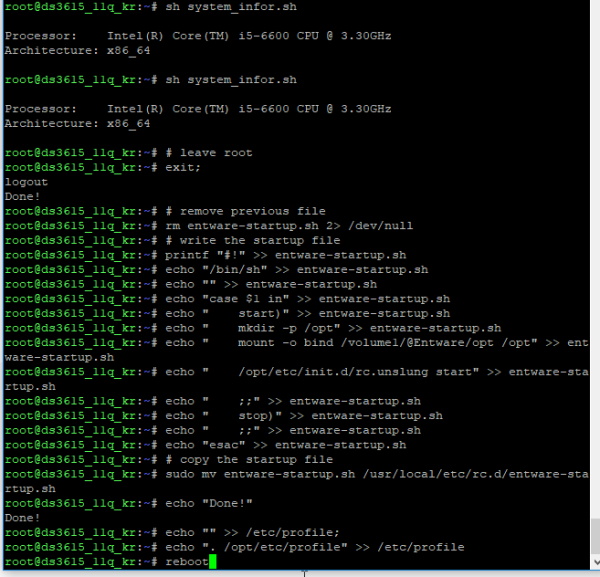

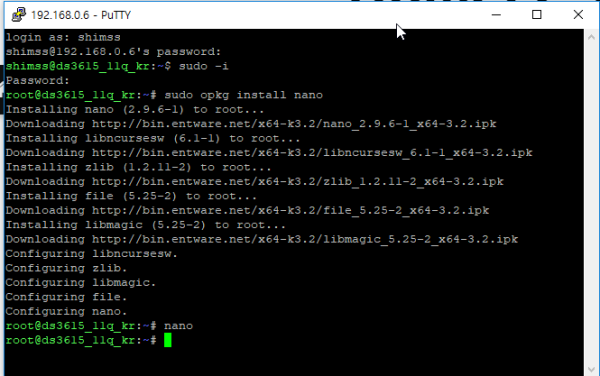
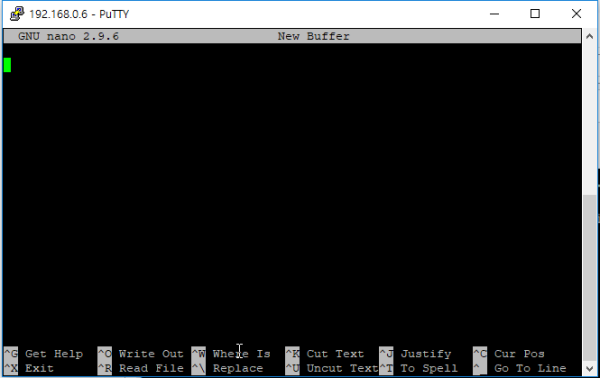
 вҳ…вҳ…вҳ… lets encrypt мқёмҰқм„ң мһ¬м„Өм№ҳ acme.sh мӢңлҶҖлЎңм§Җ л©ҖнӢ° мқёмҰқм„ң л§Ңл“Өкё° вҳ…вҳ…вҳ… _мЎ°нҡҢмҲҳ_лҢ“кёҖмҲҳ(
30804
вҳ…вҳ…вҳ… lets encrypt мқёмҰқм„ң мһ¬м„Өм№ҳ acme.sh мӢңлҶҖлЎңм§Җ л©ҖнӢ° мқёмҰқм„ң л§Ңл“Өкё° вҳ…вҳ…вҳ… _мЎ°нҡҢмҲҳ_лҢ“кёҖмҲҳ(
30804 в—Ҹ haмһ‘м—…) л©ҖнӢ° лҸ„л©”мқё м Ғмҡ© https://ha.ddns лҘј мӢңлҶҖлЎңм§Җм—җ кё°ліё мқёмҰқм„ң м Ғмҡ©н•ҳкі dвҖҰ _мЎ°нҡҢмҲҳ_лҢ“кёҖмҲҳ(
27664
в—Ҹ haмһ‘м—…) л©ҖнӢ° лҸ„л©”мқё м Ғмҡ© https://ha.ddns лҘј мӢңлҶҖлЎңм§Җм—җ кё°ліё мқёмҰқм„ң м Ғмҡ©н•ҳкі dвҖҰ _мЎ°нҡҢмҲҳ_лҢ“кёҖмҲҳ(
27664 в—Ҹsquarespace мқҳ лҸ„л©”мқё ssl мқёмҰқм„ң мӢңлҶҖлЎңм§Җ NASм—җ SSL мқёмҰқм„ң м Ғмҡ© _мЎ°нҡҢмҲҳ_лҢ“кёҖмҲҳ(
23639
в—Ҹsquarespace мқҳ лҸ„л©”мқё ssl мқёмҰқм„ң мӢңлҶҖлЎңм§Җ NASм—җ SSL мқёмҰқм„ң м Ғмҡ© _мЎ°нҡҢмҲҳ_лҢ“кёҖмҲҳ(
23639 в—Ҹ web page кіөмң нҸҙлҚ” кө¬м„ұн•ҳм—¬ web site л§Ңл“Өкё° _мЎ°нҡҢмҲҳ_лҢ“кёҖмҲҳ(
19646
в—Ҹ web page кіөмң нҸҙлҚ” кө¬м„ұн•ҳм—¬ web site л§Ңл“Өкё° _мЎ°нҡҢмҲҳ_лҢ“кёҖмҲҳ(
19646 в—Ҹ squarespace лҸ„л©”мқёdnsкө¬м„ұ л°Ҹ мӢңлҶҖлЎңм§Җ 2к°ңмқҳ мӣ№м„ңлІ„ м„Өм№ҳ лӮҙмҡ© _мЎ°нҡҢмҲҳ_лҢ“кёҖмҲҳ(
15339
в—Ҹ squarespace лҸ„л©”мқёdnsкө¬м„ұ л°Ҹ мӢңлҶҖлЎңм§Җ 2к°ңмқҳ мӣ№м„ңлІ„ м„Өм№ҳ лӮҙмҡ© _мЎ°нҡҢмҲҳ_лҢ“кёҖмҲҳ(
15339